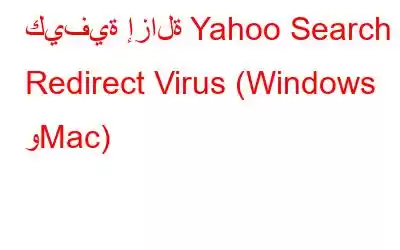تصفح الويب ليس له حدود بالتأكيد. بمجرد أن نبدأ في استخدام الإنترنت، لا توجد نقطة توقف كاملة وغالبًا ما نميل إلى فقدان الوقت. أليس كذلك؟ إذن، أثناء تصفح الإنترنت، هل تمت إعادة توجيه متصفح الويب الخاص بك إلى صفحة بحث Yahoo عن غير قصد؟ أو ببساطة عندما تبحث عن شيء ما على Google وتظهر النتائج في صفحة Yahoo؟
إذا كانت الإجابة بنعم، فهناك احتمال قوي أن يكون جهازك مصابًا بفيروس أو برامج ضارة. يتم إخفاء بعض التعليمات البرمجية الضارة في نظامك بسبب خلل في متصفحك وإعادة التوجيه إلى صفحة بحث Yahoo. هل تتساءل عن إزالة فيروس إعادة توجيه بحث Yahoo من متصفح الويب الخاص بك؟ لقد قمنا بتغطية احتياجاتك.
في هذه المقالة، قمنا بإدراج عدة طرق تسمح لك بإزالة مشكلات إعادة توجيه بحث Yahoo من أنظمة التشغيل Windows، وMac، وChromebook.
لنبدأ بدليل مفصل لإزالة الفيروسات والذي سيسمح لك بحل هذه المشكلة في لمح البصر.
كيفية إزالة Yahoo Search Redirect Virus
#1 Windows
لإزالة البرنامج الضار من Windows، اتبع الخطوات السريعة التالية:
اضغط على أيقونة Windows الموجودة في الركن السفلي الأيسر من شريط المهام. حدد أيقونة الترس لفتح الإعدادات.
في نافذة الإعدادات، اضغط على "التطبيقات والميزات".
قم بالتمرير خلال قائمة البرامج هذه. والتطبيقات. إذا وجدت أي شيء مريب، فانقر عليه واضغط على الزر "إلغاء التثبيت" الموجود أسفله.
اتبع التعليمات التي تظهر على الشاشة وقم بإلغاء تثبيت التطبيق الضار على الفور.
قم بتنزيل Systweak Antivirus لأجهزة الكمبيوتر التي تعمل بنظام Windows
إليك إحدى الحيل الذكية إذا كنت لا ترغب في اتباع مجموعة الخطوات المذكورة أعلاه. يمكنك أيضًا طلب المساعدة من أي برنامج مكافحة فيروسات تابع لجهة خارجية لإزالة فيروس إعادة توجيه بحث Yahoo من جهازك. قم بتنزيل وتثبيت أداة الأمان Systweak Antivirus على جهازك، مما يوفر حماية في الوقت الفعلي ضد الفيروسات والبرامج الضارة وأحصنة طروادة وبرامج الإعلانات المتسللة وبرامج التجسس وتهديدات برامج الفدية. إنها أداة شاملة لا غنى عنها يمكنها حماية جهازك من أي إصابات ضارة ويمكنها حماية بياناتك الحساسة من التعرض للانكشاف.
تنزيل Systweak Antivirus
ما عليك سوى تثبيت أداة Systweak Antivirus على جهاز Windows الخاص بك، وتشغيلها. اختر وضع المسح: المسح السريع، أو المسح العميق، أو المسح المخصص للبدء. انتظر بعض الوقت حتى يتم إجراء الفحص الكامل يتم تثبيته على جهازك بينما تبدأ الأداة في العمل وتبحث عن التهديدات والفيروسات الضارة المخفية.
#2 Mac
تُعتبر أجهزة Mac عادةً أكثر أمانًا من أي جهاز آخر. عادةً ما يستخدم مخترقو المتصفحات ومتتبعو مواقع الويب "الملفات الشخصية" لتضمين جزء ضار من التعليمات البرمجية في نظام التشغيل macOS. لذا، لإزالة مشكلة إعادة توجيه بحث Yahoo على نظام التشغيل Mac، سنتأكد من عدم احتواء جهازك على أي ملفات تعريف تكوين تم تثبيتها مؤخرًا.
الخطوة 1: إزالة الملفات الشخصية
اضغط على أيقونة Apple، وحدد "تفضيلات النظام".
في نافذة تفضيلات النظام، ابحث عن أي خيار "ملفات تعريف". إذا لم تجد خيار "الملفات الشخصية" مدرجًا في نافذة "تفضيلات النظام"، فهذا يعني أن جهازك آمن.
ولكن في حالة العثور على واحد، اضغط عليه. حدد عنوان الملف الشخصي ثم اضغط على أيقونة الطرح لإزالته على الفور.
الخطوة 2: إزالة التطبيقات والبرامج الضارة
خطوة أخرى لإزالة بحث Yahoo تتم مشكلة إعادة التوجيه من Mac عن طريق إزالة تثبيت أي برامج وتطبيقات مشبوهة ربما كانت مختبئة على مرأى من الجميع طوال هذا الوقت.
افتح Mac's Finder > التطبيقات.
انتقل إلى قائمة التطبيقات والبرامج المثبتة. إذا وجدت أي شيء مريب، فانقر بزر الماوس الأيمن عليه وحدد خيار "نقل إلى سلة المهملات".
#3 Chromebook
لإزالة مشكلة إعادة توجيه بحث Yahoo من Chromebook، ننصحك يمكنك استعادته إلى إعدادات المتصفح الافتراضية. اتبع هذه الخطوات السريعة:
افتح متصفح الويب على جهاز Chromebook. اضغط على أيقونة النقاط الثلاث لفتح الإعدادات.
قم بالتمرير لأسفل وانقر على خيار "متقدم".
اضغط على "استعادة الإعدادات إلى وضعها الأصلي" "الإعدادات الافتراضية".
أعد تشغيل متصفح الويب وأعد تشغيل جهاز Chromebook للتأكد من إزالة الفيروس.
اقرأ أيضًا: 5 أفضل برامج مكافحة الفيروسات لجهاز Chromebook (2021) مجانية ومدفوعة
كيفية إزالة فيروس إعادة توجيه بحث Yahoo من متصفحات الويب (Safari وGoogle Chrome وMozilla Firefox)
#1 Safari
لإزالة فيروس إعادة توجيه بحث Yahoo من متصفح الويب Safari على نظام Mac، اتبع الخطوات التالية.
قم بتشغيل متصفح الويب Safari على جهاز Mac.
اضغط على خيار "Safari" الموجود في القائمة، وحدد "تفضيلات النظام".
أنت الآن بحاجة إلى التحقق من خيار "الصفحة الرئيسية" جيدًا. إذا وجدت أي شيء مريب تم إدخاله في قيمة الحقل، فقم بإزالة التغييرات الأخيرة وحفظها.
قم بالتبديل إلى علامة التبويب "الامتدادات".
قم بالتمرير عبر قائمة الملحقات ثم قم بإلغاء تثبيت جميع الملحقات المرتبطة بـ Yahoo والمثبتة على جهاز Mac الخاص بك.
#2 Google Chrome
لإزالة بحث Yahoo من Chrome، إليك ما عليك فعله.
قم بتشغيل متصفح الويب Google Chrome على جهازك. اضغط على أيقونة ثلاثية النقاط لفتح الإعدادات. قم بالتمرير لأسفل في نافذة الإعدادات، وانقر على "خيارات متقدمة".
اضغط على "استعادة الإعدادات إلى إعداداتها الافتراضية الأصلية".
سينبثق Chrome الآن حتى يظهر تنبيه التأكيد على الشاشة. اضغط على زر "إعادة ضبط الإعدادات" للتأكيد.
اقرأ أيضًا: كيفية إزالة فيروس Chrome.exe
#3 Mozilla Firefox
قم بتشغيل Firefox، وانقر فوق أيقونة ثلاثة خطوط أفقية ثم اضغط على "مساعدة".
اختر "معلومات استكشاف الأخطاء وإصلاحها".
اضغط على "تحديث Firefox".
الاستنتاج
يختتم هذا دليل إزالة الفيروسات الخاص بنا حول كيفية إزالة فيروس إعادة توجيه بحث Yahoo على أنظمة التشغيل Windows وMac وChromebook. نأمل أن تساعدك الحلول المذكورة أعلاه في جعل تصفح الإنترنت ممتعًا وأكثر أمانًا.
قراءة: 0